Skype para Windows: Como Ativar o Modo Escuro

Descubra como você pode ativar o modo escuro para Skype no seu computador Windows 11 de forma fácil e rápida em menos de um minuto.

Você sabia que, em média, os adultos têm uma capacidade de concentração de 15 a 20 minutos? Após 20 minutos, a eficiência de nossa memória cai e fica cada vez mais difícil armazenar novas informações. Com isso em mente, não é surpresa que não possamos nos lembrar de todos os detalhes de nossas conversas recentes no chat do Skype.
Se você precisar voltar à sua conversa no Skype for Business para verificar algumas informações, este guia será útil. Contaremos tudo o que você precisa saber sobre seu histórico de bate-papo.
A pasta de conversas do Outlook
Seu histórico de conversas do Skype for Business é armazenado na pasta Conversa do Outlook . Se você abrir essa pasta, encontrará informações como a data e a hora em que as mensagens de bate-papo foram enviadas, os nomes dos participantes e o próprio texto da conversa.
A guia de conversas
No Windows 10, você também pode encontrar o histórico de bate-papo na guia Conversas do cliente Skype for Business.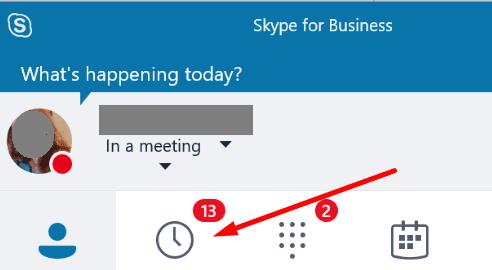
Clique nas guias Conversas e você verá todo o seu histórico de conversas em ordem cronológica, incluindo chamadas telefônicas e mensagens de bate-papo. Você pode filtrar ainda mais os resultados clicando nas outras duas guias.
Encontre conversas anteriores
Se você quiser verificar o histórico de bate-papo com um usuário específico, vá para sua lista de Contatos e clique com o botão direito no nome dessa pessoa. Em seguida, clique em Encontrar conversas anteriores .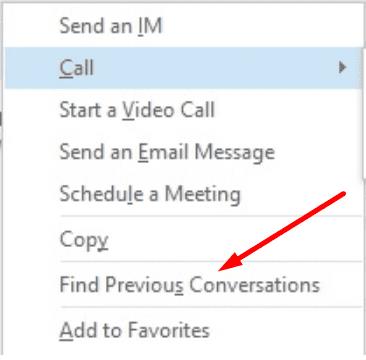
Se o histórico de bate-papo não estiver disponível na guia Conversas ou na pasta Conversa do Outlook, verifique as configurações do Skype for Business.
Navegue até Configurações → Ferramentas → Opções → Pessoal .
Localize Salvar conversas de mensagens instantâneas na pasta Histórico de conversas do meu e-mail .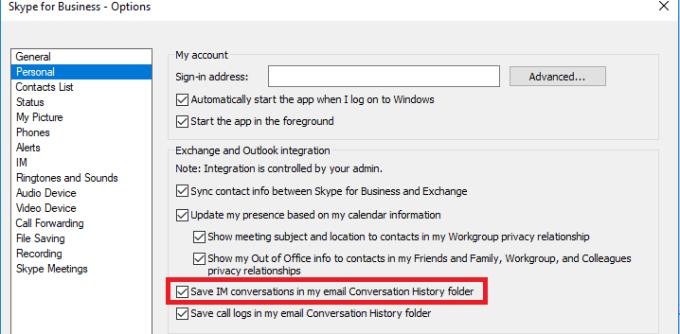
Marque a caixa de seleção se estiver vazia. Se esta opção não estiver ativa, você não poderá salvar seu histórico de conversas do Skype.
Recomendamos que você habilite esta opção. Dessa forma, você sempre pode voltar ao histórico de conversas do Skype para verificar novamente as informações sobre as quais não tem certeza.
Se você deseja exportar seu histórico de bate-papo, entre em sua conta do Skype usando este link: https://go.skype.com/export .
Para baixar suas mensagens, clique em Conversas . Em seguida, clique no botão Enviar solicitação .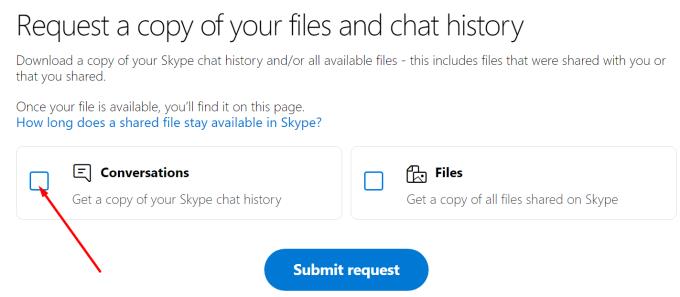
Quando o arquivo de download estiver pronto, você receberá uma notificação com o link de download. Clique no botão Download para baixar o histórico de bate-papo.
Armazenar seu histórico de conversas do Skype for Business é sempre uma boa prática. Você nunca sabe quando precisa verificar algo. Lembre-se de que o Skype remove automaticamente as mensagens antigas da janela de bate-papo após um determinado período. Mas você sempre pode usar o histórico de bate-papo para ver suas mensagens antigas.
Esperamos que você tenha achado este guia útil. Sinta-se à vontade para deixar um comentário abaixo e nos dar sua opinião sobre essas dicas.
Descubra como você pode ativar o modo escuro para Skype no seu computador Windows 11 de forma fácil e rápida em menos de um minuto.
O Google Meet é uma excelente alternativa a outros aplicativos de videoconferência, como o Zoom. Você pode iniciar uma sessão do Google Meet diretamente na página do Gmail. Aprenda como com estas etapas.
Se o Skype for Business continua informando que não conseguiu encontrar um servidor, aqui estão algumas sugestões para corrigir o problema de forma eficaz.
O Skype agora permite que você compartilhe a tela do celular no Android e iOS, e veja como usar o recurso no celular.
TwinCam para Skype permite adicionar uma segunda câmera a uma chamada de vídeo usando a câmera do seu telefone, tablet ou laptop. Detalhes aqui.
Nos últimos anos, a Microsoft parece estar combinando uma abordagem de desenvolvimento mais aberta com uma dica de seu marketing de sucesso do Windows 7, ao mesmo tempo
Versões desatualizadas do Skype ou dados corrompidos do aplicativo Skype podem forçar o aplicativo a desconectá-lo constantemente. Atualize o aplicativo para corrigir o problema.
O ponto de exclamação vermelho que você vê na janela de bate-papo indica que o Skype não conseguiu entregar suas mensagens. Geralmente, isso se deve a problemas de Internet.
Se você não puder ver todos os participantes de uma chamada em grupo do Skype, ative a opção Grade grande. Se o problema persistir, reinstale o aplicativo.
Se o Skype não tocar nas chamadas recebidas, provavelmente esse problema se origina nas configurações do seu aplicativo ou computador.
Se você estiver tentando entrar no Skype for Business, mas estiver recebendo uma mensagem de erro informando que o endereço não é válido, este guia é para você.
Neste guia, mostraremos como você pode bater papo com o Skype no Office Online
O Skype se desconecta e reconecta constantemente indica que sua conexão de rede não está estável ou você não tem largura de banda suficiente.
Muitos usuários do Skype que não receberam nenhuma solicitação de contato no aplicativo de desktop, na verdade encontraram as notificações no Skype for Mobile.
Configurações de privacidade rígidas e drivers de câmera desatualizados geralmente impedem que o Skype detecte sua webcam. Corrija esses problemas para que a câmera funcione.
Para migrar usuários do Skype for Business para o Microsoft Teams, vá para o centro de administração, selecione as configurações gerais da organização e atualize o Teams.
Uma das melhores funções do Skype é a capacidade de compartilhar telas durante uma chamada. É incrivelmente fácil também, e aqui está como. Primeiro, você precisa estar em uma ligação
Se você não usa o Skype com muita frequência, a maneira mais rápida de remover a opção do menu de contexto Compartilhar com Skype é desinstalar o aplicativo.
Se você configurar sua conta usando as configurações POP, não será possível agendar reuniões do Skype a partir de sua conta do Outlook.
Com um bloqueio sem precedentes envolvendo as ruas em silêncio, os aplicativos de videochamada e conferência são a necessidade da hora. De executores confiáveis e estáveis, como WhatsApp e Skype, até os recém-surgidos ...
Você tem alguns arquivos RAR que deseja converter em arquivos ZIP? Aprenda como converter arquivo RAR para o formato ZIP.
Você precisa agendar reuniões recorrentes no MS Teams com os mesmos membros da equipe? Aprenda como configurar uma reunião recorrente no Teams.
Mostramos como mudar a cor do destaque para texto e campos de texto no Adobe Reader com este tutorial passo a passo.
Neste tutorial, mostramos como alterar a configuração de zoom padrão no Adobe Reader.
O Spotify pode ser irritante se abrir automaticamente toda vez que você inicia o computador. Desative a inicialização automática seguindo estes passos.
Se o LastPass falhar ao conectar-se aos seus servidores, limpe o cache local, atualize o gerenciador de senhas e desative suas extensões de navegador.
O Microsoft Teams atualmente não suporta a transmissão nativa de suas reuniões e chamadas para sua TV. Mas você pode usar um aplicativo de espelhamento de tela.
Descubra como corrigir o Código de Erro do OneDrive 0x8004de88 para que você possa voltar a usar seu armazenamento em nuvem.
Está se perguntando como integrar o ChatGPT no Microsoft Word? Este guia mostra exatamente como fazer isso com o complemento ChatGPT para Word em 3 passos fáceis.
Mantenha o cache limpo no seu navegador Google Chrome com esses passos.

























